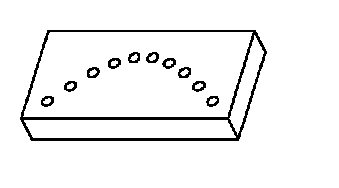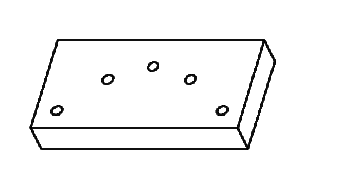예: 관계식을 사용하여 치수 패턴 생성
이 예는 MEMB_V 및 MEMB_I와 같은 패턴 매개변수를 사용하여 패턴 멤버의 위치를 제어하는 과정을 보여 줍니다. 관계식에 인스턴스 수(p#)와 같은 다른 패턴 매개변수를 포함할 경우에는 2단계로 관계식을 만들어야 합니다. 처음에 패턴을 정의할 때는 패턴 인스턴스 수에 지정될 기호(이 예의 경우 p9)를 모릅니다. 패턴이 생성된 후에만 관계식에 p9 매개변수를 넣을 수 있습니다. 따라서 아래 예의 10과 같은 플레이스홀더를 사용하고 패턴을 재정의한 다음 p9를 포함하도록 관계식을 변경할 수 있습니다.
다음 그림에는 모든 치수 기호가 있는 원본 부품이 나와 있습니다.
1. 구멍 피쳐를 선택하고
모델(Model) >
 패턴(Pattern)
패턴(Pattern)을 클릭합니다.
2. 구멍 축에서 부품 왼쪽 모서리까지의 거리를 제어하는 치수 d5를 그래픽 창에서 선택합니다. 치수 증가의 기본값을 그대로 적용합니다.
3. 치수(Dimensions) 탭을 클릭하고 치수의 증가 셀을 클릭합니다.
4. 컬렉터 아래에서 관계식에 의해 증가 정의(Define increment by relation) 확인란을 선택합니다. 그러면 치수 증가 값이 Relation으로 변경됩니다.
5. 편집(Edit)을 클릭합니다. 관계식(Relations) 대화상자가 열립니다.
6. 다음 관계식을 추가합니다.
memb_i = (d1-(2*d5))/10
7. 관계식(Relations) 대화상자에서 확인(OK)을 클릭하여 대화상자를 닫습니다.
8. Ctrl 키를 누른 채로 구멍 축부터 부품의 앞 모서리까지의 거리를 제어하는 치수 d4를 선택합니다. 3~5단계를 반복하여 관계식에 의한 치수 증가를 정의합니다. 다음 관계식을 추가합니다.
incr=10
memb_v = lead_v + 5 * sin(incr*idx1)
9. 관계식(Relations) 대화상자에서 확인(OK)을 클릭하여 대화상자를 닫습니다.
10. 패턴(Pattern) 탭에서

을 클릭하여 패턴을 생성합니다.
11. 패턴 치수를 보기 위해 패턴 멤버 수를 제어하는 치수(2 HOLES) 위에 커서를 놓으면 팝업 풍선에 치수 기호가 나타납니다. 이 예에서는 p9입니다.
12. 패턴 정의를 편집하고 d5에 대한 관계식을 다음과 같이 수정합니다.
memb_i = (d1-(2*d5))/(p9-1)
d4에 대한 관계식의 첫 번째 줄을 다음과 같이 수정합니다.
incr = 180/(p9-1)
13. 패턴 멤버 수를 10으로 변경합니다.
14. 
를 클릭합니다. 이러한 관계식의 결과 패턴이 다음 그림과 같이 나타납니다.
패턴은 길이 d1의 변경이나 패턴에 있는 인스턴스 수의 변경에 관계없이 부품에 대해 동일한 관계를 유지합니다. 패턴 멤버 수를 5로 변경한 경우 결과 패턴은 다음과 그림과 같이 나타납니다.
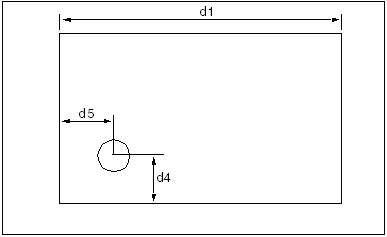
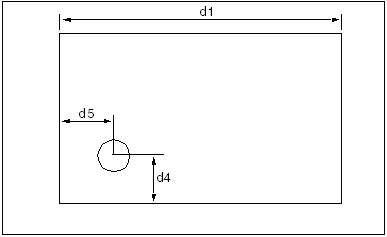
 패턴(Pattern)을 클릭합니다.
패턴(Pattern)을 클릭합니다. 을 클릭하여 패턴을 생성합니다.
을 클릭하여 패턴을 생성합니다. 를 클릭합니다. 이러한 관계식의 결과 패턴이 다음 그림과 같이 나타납니다.
를 클릭합니다. 이러한 관계식의 결과 패턴이 다음 그림과 같이 나타납니다.